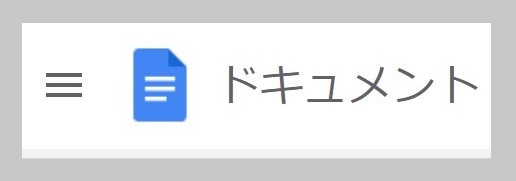細かすぎるライフハックシリーズ、今回は【Googleドキュメント】です。
みなさん、Googleドキュメントって使っていますか?
オンライン上でテキストが編集できるシンプルなWord(みたいなもの)で、クラウド上に文章が保存されているので、いろいろな端末から同じファイルを更新できるというもの。私はかれこれ10年近く使っています。
Googleドキュメントで文字を打っているとtotsuzenhankakuninaru
ものすごく愛用しているのですが、ここ最近(1年くらいだろうか…)、意図せず半角入力しかできなくなることが多発していたのです。

そんなときは、全角の文字を選択すると、なぜか全角が入力できるようになるんです。
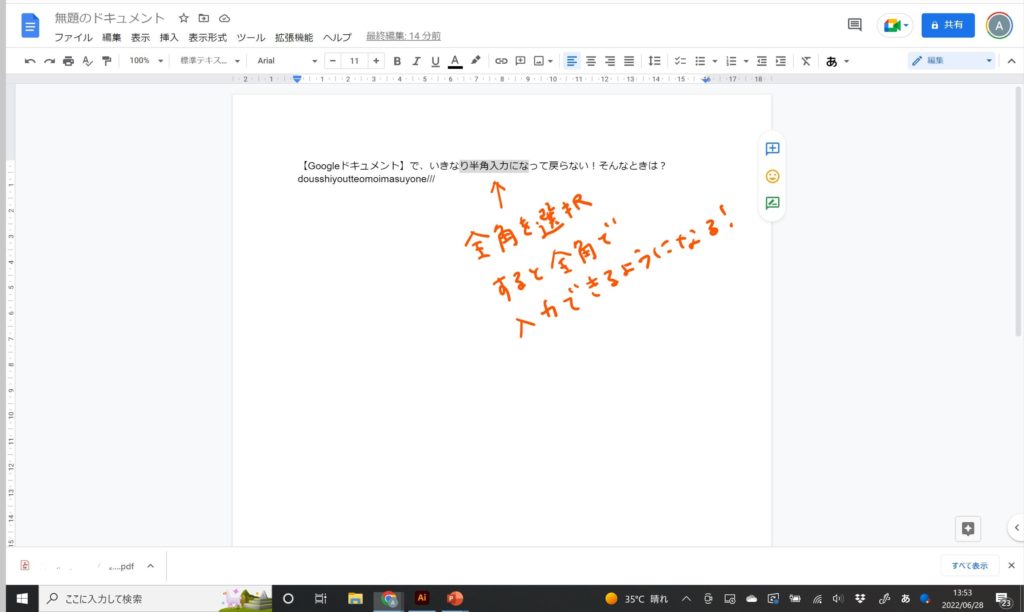
でも、面倒ですよね。文字を打っていて、なにかのタイミングで突然全角・半角が入力できなくなるんですよ。
そこで、この現象が起こる原因と、どうしたらこの現象が起こらなくなるかを調べてみました。
(私ではなく夫が調べましたがw)
突然半角になる原因はあのショートカットだった!
Ctrl+Shift+C
でした。このショートカットを使ったあと、もれなく半角しか選択できなくなることがわかりました。
このショートカットはどんなときに使うかというと、文字カウントです・・・。
「今何文字書いたっけ?」というときに使います。
決められた文字数に必要な情報を詰め込む職人・ライターにとっては、「ツール→文字数カウント」という2クリックを費やすのは面倒なので、かなり頻繁に使うショートカットです。
まさかここに罠が潜んでいたとは。
でも、Ctrl+Shift+Cを使わなくても簡単に文字数をカウントできる方法があるというではないですか。
その方法とは…

文字カウントをしたときに「入力中に文字数を表示」というチェックボックスをクリックする……だけ!
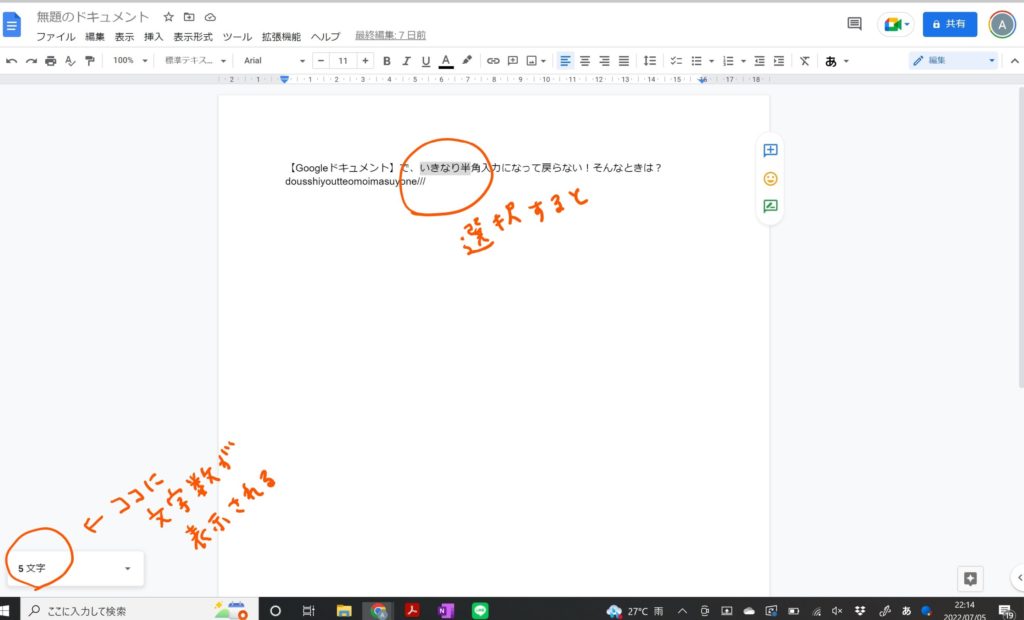
なにも選択しないときは、データ上にあるすべての文字数が、カウントしたい部分を選択するとその部分の文字数が表示されます。
便利…。便利すぎる…。
文字入力をするときの不便が解消されました。よかった。
この記事を読んで「役に立った!」と思った方は、ぜひこのリンクからAmazonでお買い物してください♪